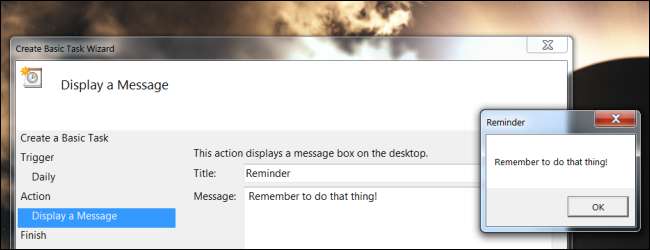
Vil du at datamaskinen din skal kjøre et program automatisk, minne deg på noe, eller til og med automatisk sende e-post? Bruk Task Scheduler som følger med Windows - grensesnittet kan være litt skremmende, men det er enkelt å bruke.
Oppgaveplanleggeren har en rekke bruksområder - alt du vil at datamaskinen din skal gjøre automatisk, kan du konfigurere her. For eksempel kan du bruke oppgaveplanleggeren til å automatisk vekke datamaskinen på et bestemt tidspunkt .
Opprette en grunnleggende oppgave
For å starte oppgaveplanleggeren, klikk Start, skriv inn Oppgaveplanlegger , og klikk snarveien Oppgaveplanlegger (eller trykk Enter).

Klikk på koblingen Opprett grunnleggende oppgaver til høyre i vinduet Oppgaveplanlegger. Denne lenken åpner en brukervennlig veiviser som vil lede deg gjennom prosessen med å lage en oppgave. Hvis du vil ha mer avanserte alternativer, klikker du på Opprett oppgave i stedet.

Gi et navn og en beskrivelse for oppgaven. Disse vil hjelpe deg å huske hva oppgaven gjør senere.
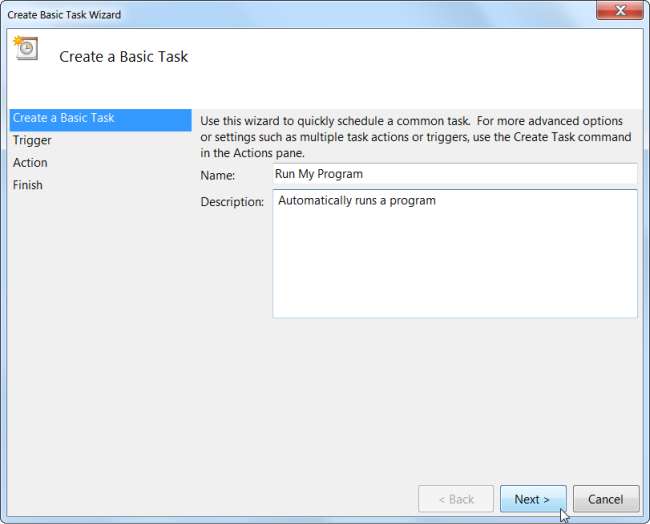
Velg når du vil at oppgaven skal “utløse” eller starte. Du kan få oppgaven kjørt hver dag, uke, månedlig eller bare én gang. I tillegg kan du få kjørt oppgaven når datamaskinen starter eller når du logger på. Du kan også starte oppgaven som svar på en hendelses-ID i Windows-hendelsesloggen.
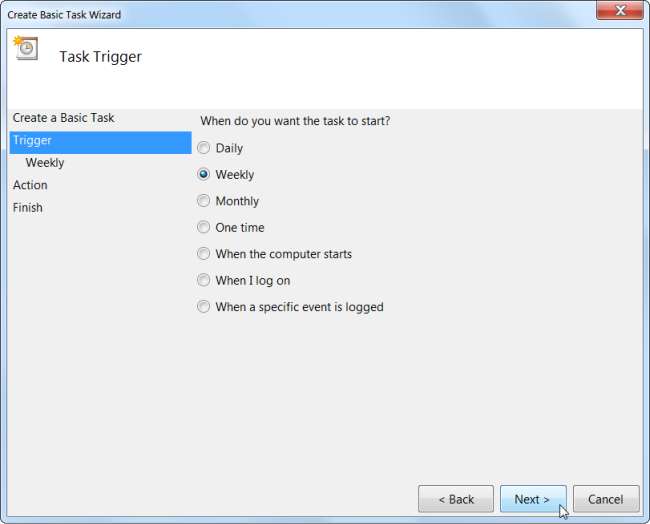
Hvis du valgte daglig, ukentlig, månedlig eller en gang, blir du bedt om å angi et bestemt tidspunkt for hendelsen.
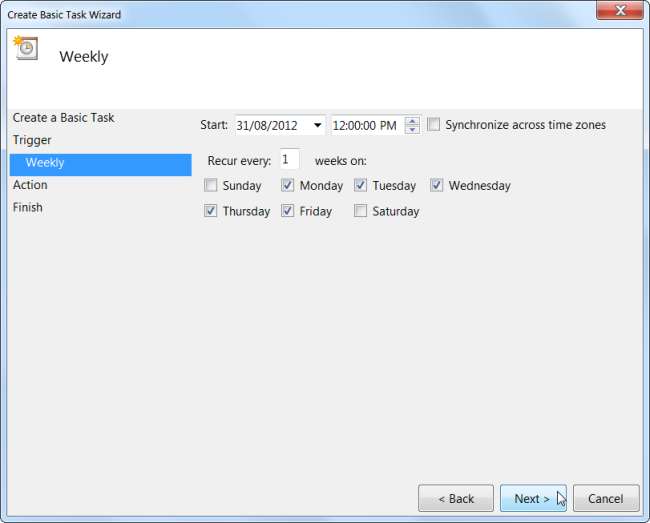
Du kan la Windows starte et program, sende en e-post eller vise en melding som svar på utløseren du spesifiserte tidligere.
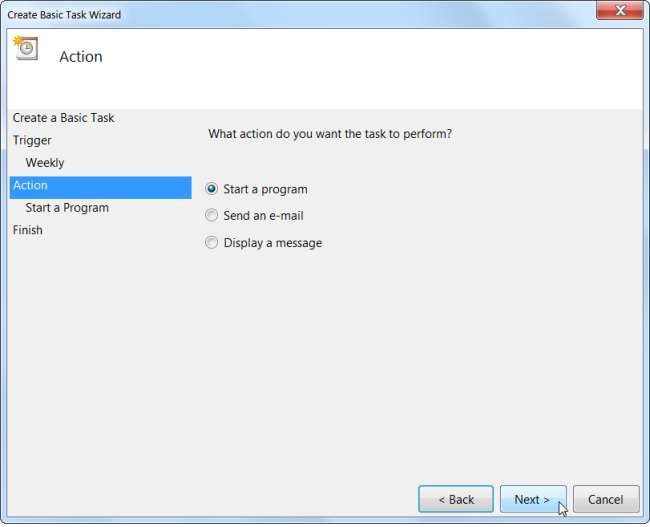
Hvis du vil kjøre et program, klikker du på Bla gjennom-knappen og finner programmets .exe-fil på harddisken - de fleste programmene ligger under Programfiler på C: -stasjonen. Velg et program, så starter det automatisk til det planlagte tidspunktet. Hvis du for eksempel alltid bruker et bestemt program klokken 13.00, kan du få Windows til å automatisk åpne programmet klokken 13 hver hverdag slik at du ikke glemmer det.
Du kan også legge til valgfrie argumenter, som noen programmer støtter - for eksempel kan du spesifisere / AUTO-argumentet med CCleaner til kjør automatisk CCleaner etter en tidsplan . (De eksakte argumentene som støttes vil variere mellom programmene.)
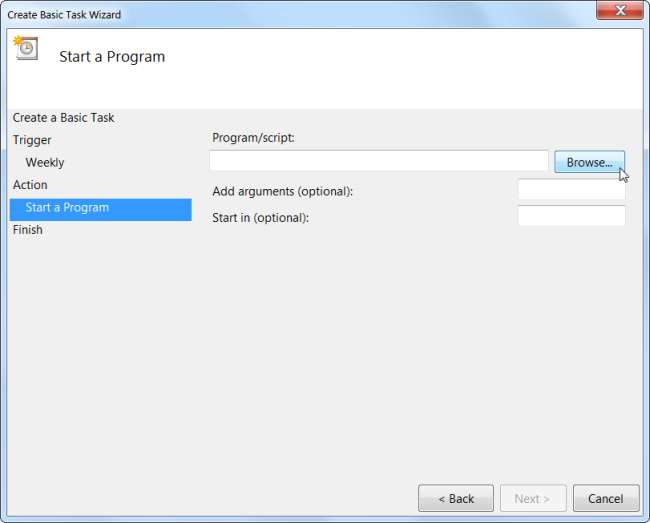
Hvis du vil vise en melding eller sende en e-post, blir du bedt om å spesifisere detaljene i meldingen eller e-posten du vil opprette.
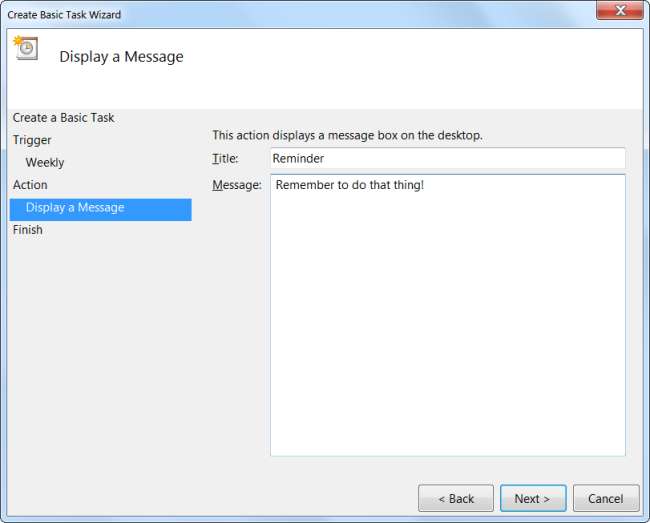
Du er nå nesten ferdig - Windows viser detaljene for oppgaven du opprettet. Klikk på Fullfør-knappen og oppgaven din blir opprettet.
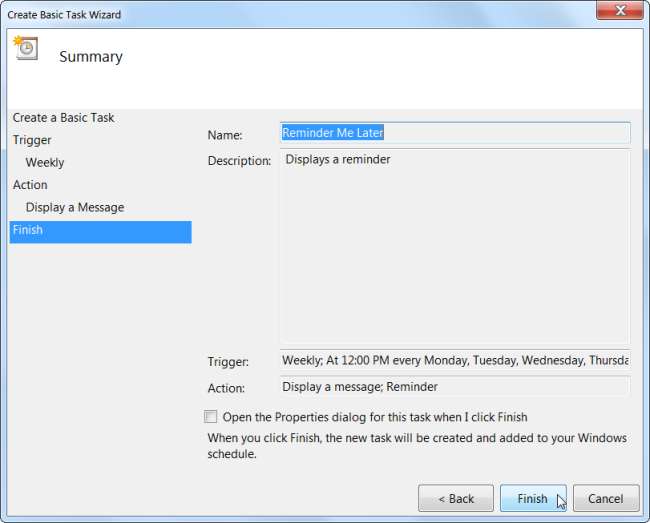
Hvis du vil deaktivere en oppgave du har planlagt, finner du oppgaven i listen, høyreklikker den og velger Deaktiver eller Slett.
Avanserte oppgaveinnstillinger
For å redigere mer avanserte oppgaver, høyreklikker du på en oppgave du allerede har opprettet og velger Egenskaper. Du kan også klikke koblingen Opprett oppgave i sidefeltet for å opprette en ny oppgave i det avanserte grensesnittet, og hoppe over veiviseren.
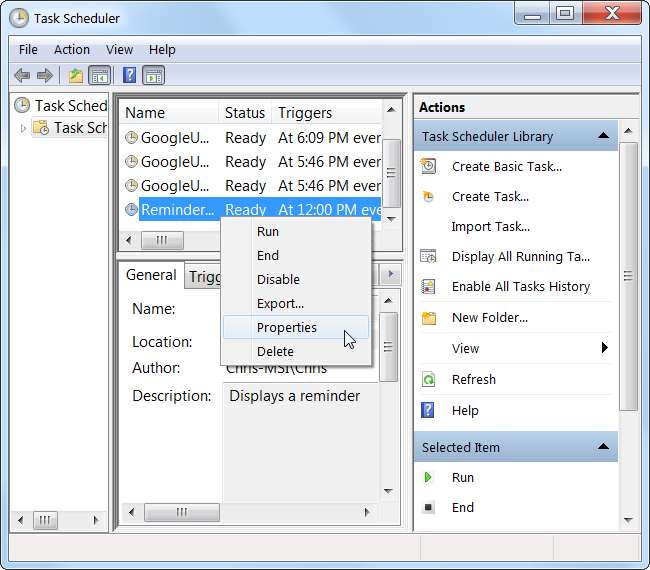
Fra dette grensesnittet kan du justere ganske mange innstillinger som er skjult i det grunnleggende veivisergrensesnittet, hvis du virkelig vil tilpasse oppgaven din.
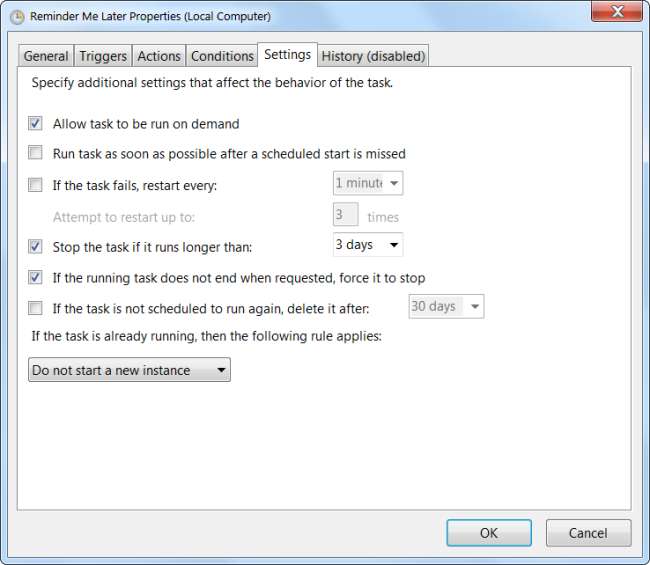
For eksempel kan du angi andre typer utløsere - du kan kjøre en kommando når datamaskinen låses eller låses opp, eller når datamaskinen blir inaktiv - dette er ideelt for vedlikeholdsoppgaver som ikke skal kjøres mens noen bruker datamaskinen.
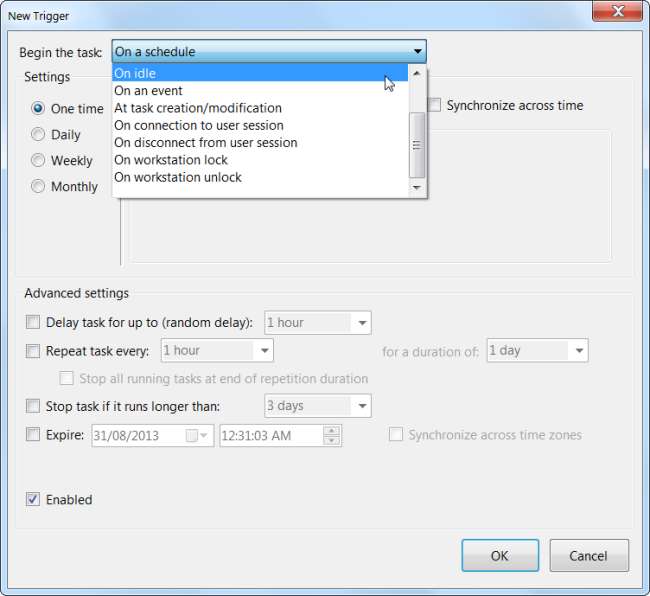
Du kan også spesifisere flere utløsere og handlinger - for eksempel kan du få Windows til å vise en påminnelse og starte et program samtidig.
Selv om det er mange alternativer her, vil de ikke være nødvendige for de fleste oppgaver du vil lage - du trenger ikke engang å åpne dette grensesnittet hvis du ikke vil.







